
![Comment dÃĐsactiver l'ÃĐcran Apple Music Splash dans l'application Musique [iOS] Comment dÃĐsactiver l'ÃĐcran Apple Music Splash dans l'application Musique [iOS]](http://beogradionica.com/img/ios-2016/how-to-turn-off-apple-music-splash-screen-in-music-app.jpg)
Apple Music est un service de musique par abonnement qui, parce qu'il provient d'Apple, vous est imposÃĐ lorsque vous ouvrez l'application Musique sur votre appareil iOS. Lorsque le service a fait ses dÃĐbuts, les utilisateurs ont eu droit à un essai de trois mois mÊme si le service n'ÃĐtait pas disponible dans leur rÃĐgion. Vous pouvez bien sÃŧr le rejeter et procÃĐder à votre bibliothÃĻque musicale. L'ÃĐcran continue à apparaÃŪtre chaque fois que vous lancez l'application et plusieurs fois, il est restÃĐ bloquÃĐ sur mon appareil. J'ai dÃŧ ÃĐteindre mon Wi-Fi, quitter et relancer l'application Musique juste pour accÃĐder à ma musique jusqu'à ce que je trouve l'interrupteur Off. Si l'ÃĐcran de dÃĐmarrage vous dÃĐrange, voici comment le dÃĐsactiver:
Ouvrez l'application ParamÃĻtres et accÃĐdez aux prÃĐfÃĐrences de l'application Musique. La section Apple Music en haut a un commutateur ÂŦShow Apple MusicÂŧ qui contrÃīle l'ÃĐcran de dÃĐmarrage et il est activÃĐ par dÃĐfaut. DÃĐsactivez-la et dÃĻs que vous ouvrirez l'application Music, vous accÃĐderez directement à votre bibliothÃĻque musicale au lieu de vous offrir un service d'essai de trois mois.
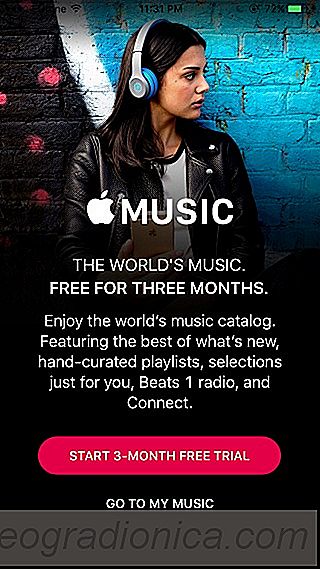

Si vous habitez dans une rÃĐgion oÃđ Apple Music n'est pas t disponible mais vous voyez toujours l'ÃĐcran de dÃĐmarrage, la raison peut Être liÃĐe à l'identifiant Apple que vous avez configurÃĐ dans l'App Store ou dans l'application Musique. Si l'ID est destinÃĐ au magasin amÃĐricain ou canadien, vous continuerez à voir cet ÃĐcran sauf si vous l'ÃĐteignez. Si vous passez à un identifiant Apple destinÃĐ Ã un pays diffÃĐrent, l'option s'ÃĐteindra dans la plupart des cas. Si ce n'est pas le cas, vous savez maintenant oÃđ se trouve le commutateur ArrÊt.

Comment masquer les achats sur iOS et les afficher
Chaque application que vous avez achetÃĐe est associÃĐe à l'identifiant Apple que vous avez utilisÃĐ pour l'acheter avec. Si vous dÃĐsinstallez une application et que vous devez l'installer à nouveau, votre liste Achat peut vous aider à la trouver. C'est particuliÃĻrement utile si vous cherchez une application obscure.

Comment restaurer un SMS indÃĐsirable dans iOS 11
Nous avons parlÃĐ de la nouvelle fonction de filtrage SMS dans iOS 11. Vous pouvez filtrer les SMS indÃĐsirables dans iOS 11 avec la bonne application de filtrage. Tous vos messages de spam, puis accÃĐdez à l'onglet SMS indÃĐsirable dans l'application Messages. Vous ne voyez jamais d'alerte pour ces messages et ils restent hors de votre boÃŪte de rÃĐception.